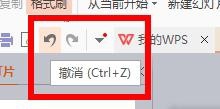1、第一,选中其中几个字或一段文字,将这部分文字修改成需要的格式,在在PPT左上角有字体和大小
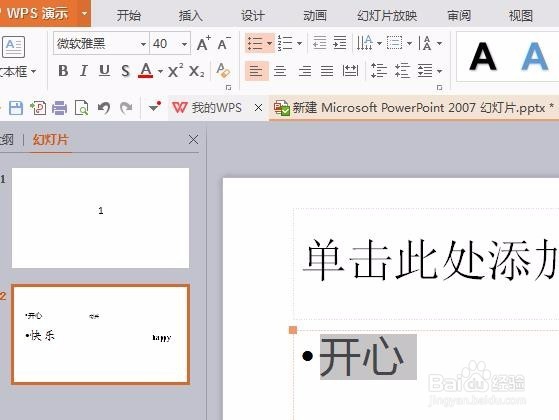
2、第二,选中这部分字,点击PPT顶部开始,在开始下找到并点击格式刷,如图中所示
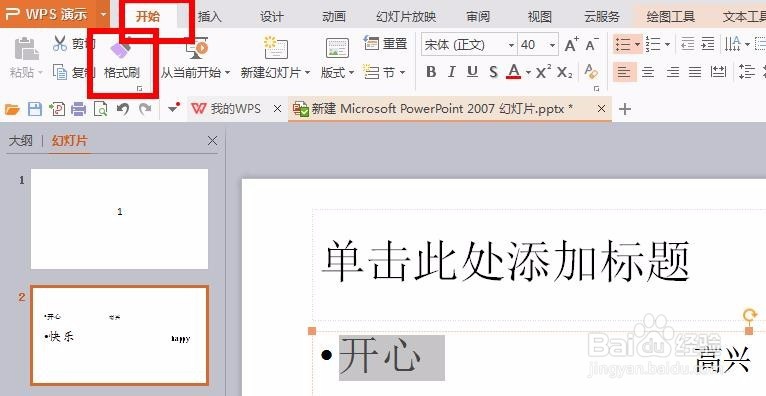
3、第三,单击拖动鼠标左键将需要修改字体的内容选中,松开鼠标后这部分文字的格式就会跟之前设置的一样了
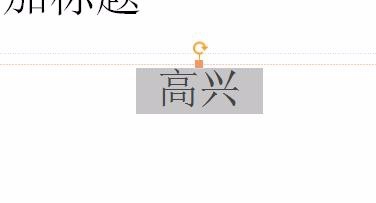
4、第四,用同样的方式我们可以对所有需要修改格式的文字进行格式刷,如图中所示
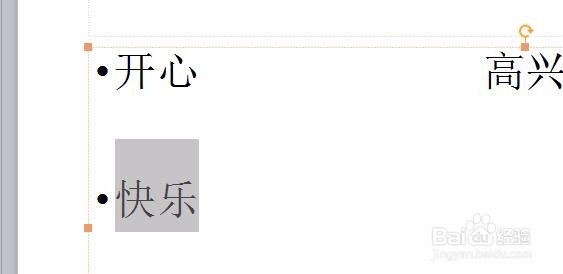
5、第五,选中修改好的字以后,我们可以双击格式刷,这样可以每次可以省去点击格式刷的步骤
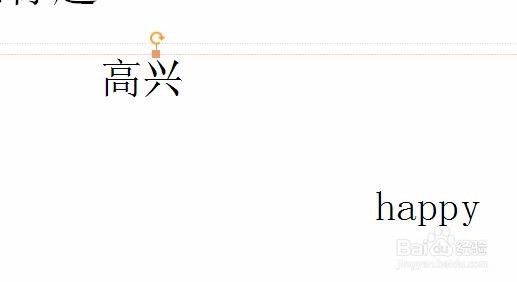
6、第六,如果在操作的过程中不小心将其他本来不需要更改格式的内容也改掉了的话,我们可以选择撤销上一步